Cum se conectează un Mac la un router
Ce să știi
- Dacă Mac-ul dvs. nu are un port Ethernet, conectați un adaptor USB-la-Ethernet.
- Conectați un capăt al unui cablu Ethernet la router sau modem și celălalt la Mac sau adaptor.
- Dacă conexiunea nu are loc automat: deschideți meniul Apple > Preferințe de sistem > Reţea > Ethernetși introduceți setările furnizate de furnizorul dvs. de servicii de internet.
Acest articol explică cum să conectați un Mac la un router prin intermediul cablu Ethernet.
Cum îmi conectez routerul la Mac-ul meu?
Daca ai un router wireless, vă puteți conecta Mac-ul la router prin Wifi sau un cablu Ethernet fizic. Wi-Fi este adesea mai convenabil, dar o conexiune Ethernet prin cablu este de obicei mai fiabilă și mai rapidă. Dacă aveți un router care nu acceptă conexiuni wireless, atunci Ethernet este singura opțiune.
Unele Mac-uri au porturi Ethernet, dar multe nu. De exemplu, Mac mini și iMac Pro au ambele porturi Ethernet, în timp ce MacBook Air și MacBook Pro nu au porturi Ethernet. Dacă aveți un Mac fără port Ethernet, puteți conecta un
În multe cazuri, Mac-ul dvs. se va conecta automat la router atunci când îl conectați prin cablu Ethernet. Stabilirea conexiunii poate dura puțin, dar de obicei este automată. Dacă descoperiți că nu se întâmplă automat, atunci va trebui să obțineți câteva informații de la dvs Furnizor de servicii de internet (ISP) și configurați conexiunea pe Mac.
Pașii de mai jos sunt numai dacă Mac-ul dvs. nu comută automat sau nu începe să folosească conexiunea prin cablul ethernet pe care tocmai l-ați atașat. Este rar ca această conexiune automată să eșueze.
Iată cum să conectați un router la un Mac:
-
Verificați dacă Mac-ul dvs. are un port Ethernet și conectați un adaptor dacă are doar porturi USB.

-
Conectați un cablu Ethernet la router.

-
Conectați celălalt capăt al cablului la Mac sau la adaptor.

Așteptați să se stabilească conexiunea, apoi verificați dacă Mac-ul dvs. are acces la internet.
-
Dacă conexiunea nu a avut loc automat, contactați furnizorul de servicii de internet și solicitați următoarele informații:
- ISP-ul atribuie automat adrese IP?
- Dacă nu, întrebați ce să introduceți pentru adresa dvs. IP.
- IPS folosește BootP?
- Dacă ISP-ul necesită configurare manuală, care este adresa IP, masca de subrețea și adresa routerului?
- Care este adresa IP a serverului DNS al ISP-ului?
- Există și alte setări oferite de ISP, cum ar fi IPv6, server proxy sau setări suplimentare?
-
După ce ați obținut informațiile necesare de la ISP-ul dvs., faceți clic pe Pictograma Apple > Preferințe de sistem pe Mac-ul dvs.
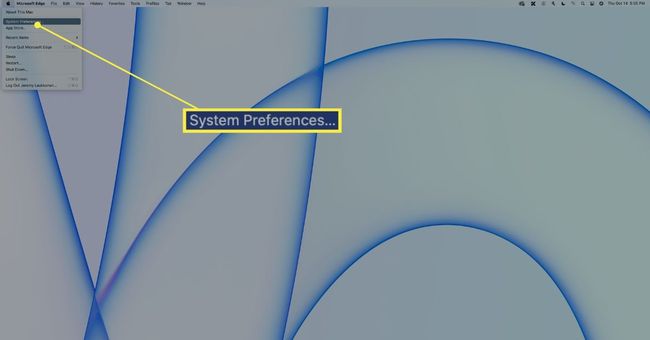
-
Clic Reţea.
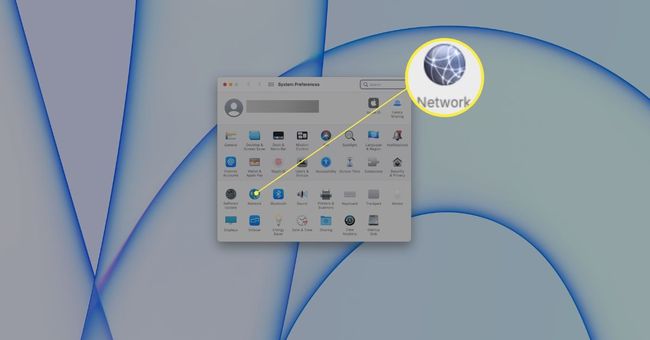
-
Clic Ethernet.
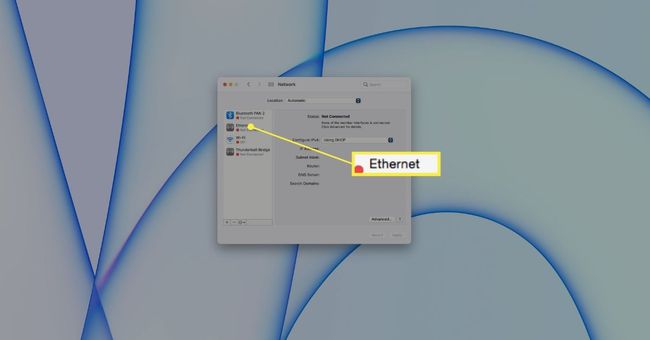
Dacă utilizați un adaptor USB, va trebui să faceți clic pe USB în loc de Ethernet.
-
Apasă pe Configurați IPv4 meniu și faceți o selecție pe baza informațiilor pe care le-ați primit de la ISP-ul dvs.:
- Folosind DHCP: Selectați această opțiune dacă ISP-ul dvs. atribuie automat adrese IP.
- Folosind DHCP cu adresa manuală: Selectați această opțiune dacă ISP-ul dvs. v-a spus să introduceți o anumită adresă IP.
- Folosind BootP: Selectați această opțiune dacă ISP-ul dumneavoastră a spus că utilizează BootP.
-
Manual: Selectați această opțiune dacă ISP-ul dvs. v-a spus să introduceți totul manual și a furnizat o adresă IP, o mască de subrețea și o adresă de router.
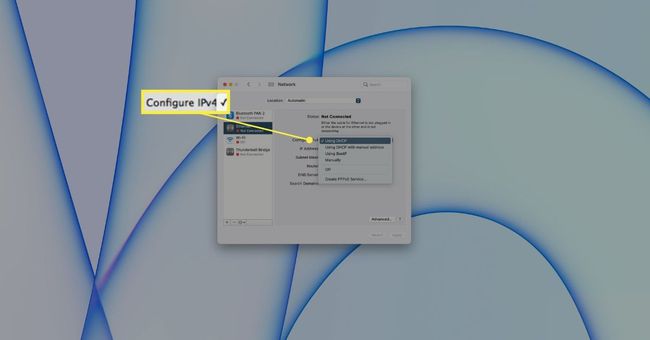
-
Introduceți adresa IP sau orice altă informație necesară pentru metoda de configurare selectată, apoi faceți clic Avansat.
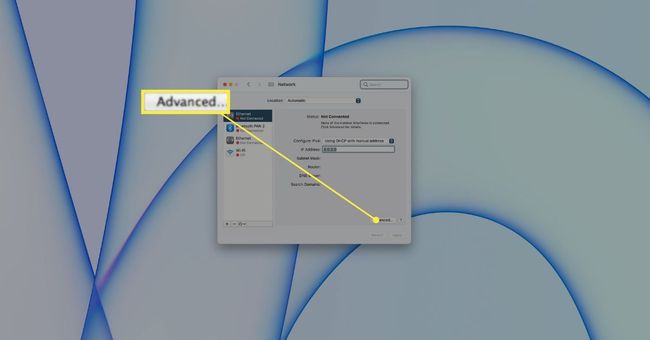
-
Clic DNS.
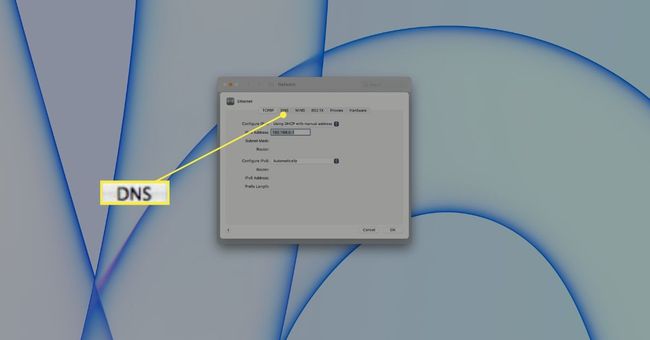
-
Clic + sub serverele DNS.
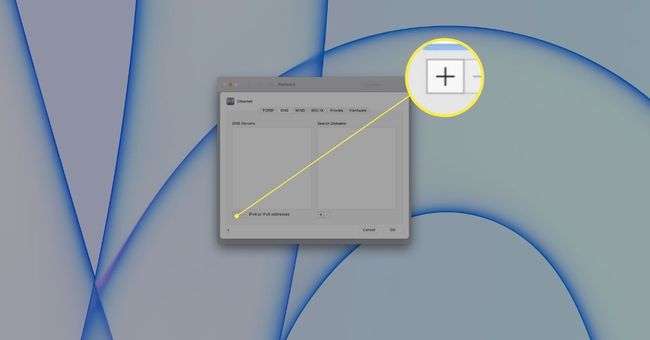
-
Introduceți DNS furnizate de ISP-ul dvs. și căutați adresele de domeniu dacă ISP-ul dvs. le-a furnizat, apoi faceți clic Bine.
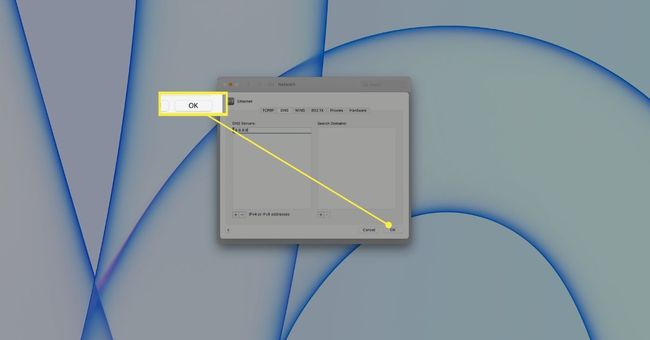
Poti de asemenea utilizați un DNS public gratuit cum ar fi Google sau Cloudflare.
Dacă ISP-ul dvs. a furnizat setări suplimentare, cum ar fi IPv6 sau server proxy, faceți clic pe fila corespunzătoare și introduceți-le în acest moment.
-
Clic aplica.
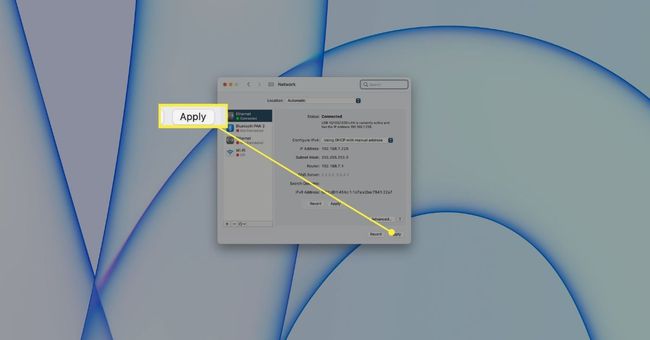
Mac-ul dvs. este acum conectat la router.
De ce Mac-ul meu nu se va conecta la routerul meu?
Când un Mac nu se conectează la un router, este de obicei din cauza unor probleme de configurare. De cele mai multe ori, este suficient să faci conexiunea și să lași Mac-ul să configureze totul automat, dar asta nu funcționează întotdeauna. Deci, dacă Mac-ul dvs. nu se va conecta la router, primul lucru de făcut este să vă contactați ISP-ul așa cum este descris mai sus și să vă configurați manual Mac-ul folosind informațiile acestuia.
Dacă Mac-ul dvs. tot nu se va conecta la router, iată câteva alte probleme potențiale pe care le puteți verifica:
Verificați conexiunile. Încercați să deconectați cablul Ethernet de la ambele capete și să-l conectați din nou. Ar trebui să se fixeze bine la ambele capete.
Încercați un alt cablu Ethernet. Dacă aveți alt cablu Ethernet, verificați dacă conexiunea funcționează cu el. Cablurile Ethernet pot avea daune interne greu de văzut.
Reporniți hardware-ul de rețea. Încercați să deconectați cablul ethernet, apoi să deconectați routerul și modemul. Lăsați routerul și modemul deconectate pentru puțin timp, apoi conectați-le din nou. Odată ce totul este pornit, puteți reconecta cablul Ethernet pentru a vedea dacă problema a rezolvat.
Reporniți Mac-ul dvs. Încercați să închideți Mac-ul și apoi să îl reporniți. Conexiunea Ethernet poate funcționa după ce Mac-ul pornește o copie de rezervă.
FAQ
-
Cum îmi conectez Mac-ul meu la o imprimantă prin router?
Pentru a instala manual o imprimantă pe Mac, poate fi necesar să conectați imprimanta la Mac cu un cablu USB pentru a configura imprimarea prin Wi-Fi. Apoi, du-te la Preferințe de sistem > Imprimante și scanere și selectați imprimanta sau faceți clic + pentru a adăuga imprimanta. În cele din urmă, selectați Mod implicit fila, faceți clic pe numele imprimantei și faceți clic Adăuga.
-
Cum mă conectez automat la routerul meu de pe Mac?
Poti configurați mai multe locații de rețea pe Mac astfel încât să se conecteze automat la rețeaua Wi-Fi în locurile pe care o folosești cel mai mult, cum ar fi acasă, serviciu și școală. Mergi la Preferințe de sistem > Reţea > Editați locații > Locație automată > + > introduceți un nume de locație > Terminat.
